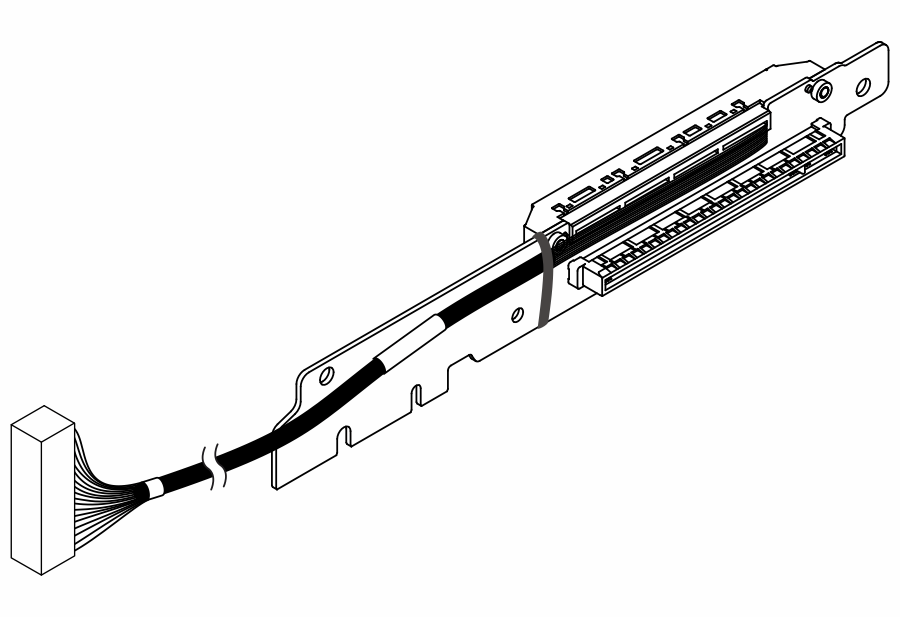Emplacements et adaptateurs PCIe
La bonne compréhension des règles techniques relatives aux adaptateurs PCIe permet de vous aider à bien installer et configurer les adaptateurs PCIe dans le système.
Emplacements PCIe pris en charge pour différents modèles
| Vue arrière et avant du serveur | Types pris en charge et emplacements |
|---|---|
 | Assemblage de cartes mezzanines 1
Assemblage de cartes mezzanines 2
|
 | Assemblage de cartes mezzanines 1
|
 | Assemblage de cartes mezzanines 1 1 Emplacement 1 : PCIe 5 (x16), pleine hauteur, demi-longueur |
 | Assemblage de cartes mezzanines 1
Assemblage de cartes mezzanines 2
|
 | Assemblage de cartes mezzanines 1
Assemblage de cartes mezzanines 2
|
 | Assemblage de cartes mezzanines 1 1 Emplacement 1 : PCIe 5 (x16), pleine hauteur, demi-longueur |
 | Assemblage de cartes mezzanines 3
Assemblage de cartes mezzanines 4
|
Ordre et règles d'installation des adaptateurs PCIe
Consultez la priorité d’installation suggérée suivante lorsque vous souhaitez installer différents types d’adaptateurs PCIe :
| Ordre d’installation | |||
|---|---|---|---|
| 1. Module OCP | 2. Adaptateur RAID | 3. Adaptateur HBA | 4. Adaptateur GPU |
| 5. Adaptateur InfiniBand | 6. Adaptateur Fibre | 7. Adaptateur de réseau | 8. Support de port série (COM) |
| Type d’adaptateur | Priorité d’installation dans les emplacements recommandée | Adaptateurs PCIe |
|---|---|---|
| Module OCP |
Quantité maximale prise en charge : 2 |
|
Emplacement 6 Quantité maximale prise en charge : 1 |
| |
Adaptateur RAID |
Quantité maximale prise en charge : 1 |
|
CFF Quantité maximale prise en charge : 1 |
| |
Adaptateur HBA |
Quantité maximale prise en charge : 3 |
|
Quantité maximale prise en charge : 1 |
| |
CFF Quantité maximale prise en charge : 1 |
| |
Adaptateur GPU | Emplacement 1 > Emplacement 2 > Emplacement 3 Quantité maximale prise en charge : 3 |
Remarque Lorsque le Lenovo Compute Complex Neptune Core Module est installé, l’adaptateur GPU ne peut pas être installé. |
| Adaptateur InfiniBand | Emplacement 1 > Emplacement 2 > Emplacement 3 Quantité maximale prise en charge : 3 |
|
Emplacement 1 > Emplacement 2 > Emplacement 3 Quantité maximale prise en charge : 2 |
Remarque Lorsque vous ajoutez l’adaptateur ConnectX-8 et le câble auxiliaire pour la première fois, suivez les instructions de pour activer la connexion hôte x32 Gen 5. Pour le cheminement du câble auxiliaire, reportez-vous à Cheminement interne des câbles. | |
Adaptateur Fibre | Emplacement 1 > Emplacement 2 > Emplacement 3 Quantité maximale prise en charge : 3 |
|
| Adaptateur de réseau | Emplacement 1 > Emplacement 2 > Emplacement 3 Quantité maximale prise en charge : 3 |
|
Emplacement 1 > Emplacement 3 Quantité maximale prise en charge : 2 |
| |
| Support de port série (COM) | Emplacement 1 Quantité maximale prise en charge : 1 |
|
Configuration avant du serveur et des assemblages de cartes mezzanines
Cette section permet d’identifier la corrélation entre la configuration avant et les assemblages de cartes mezzanines.
| Configuration avant du serveur | Assemblage de cartes mezzanines 3 | Assemblage de cartes mezzanines 4 |
|---|---|---|
Figure 1. Deux emplacements PCIe avant  | Figure 2. Support de carte mezzanine LP 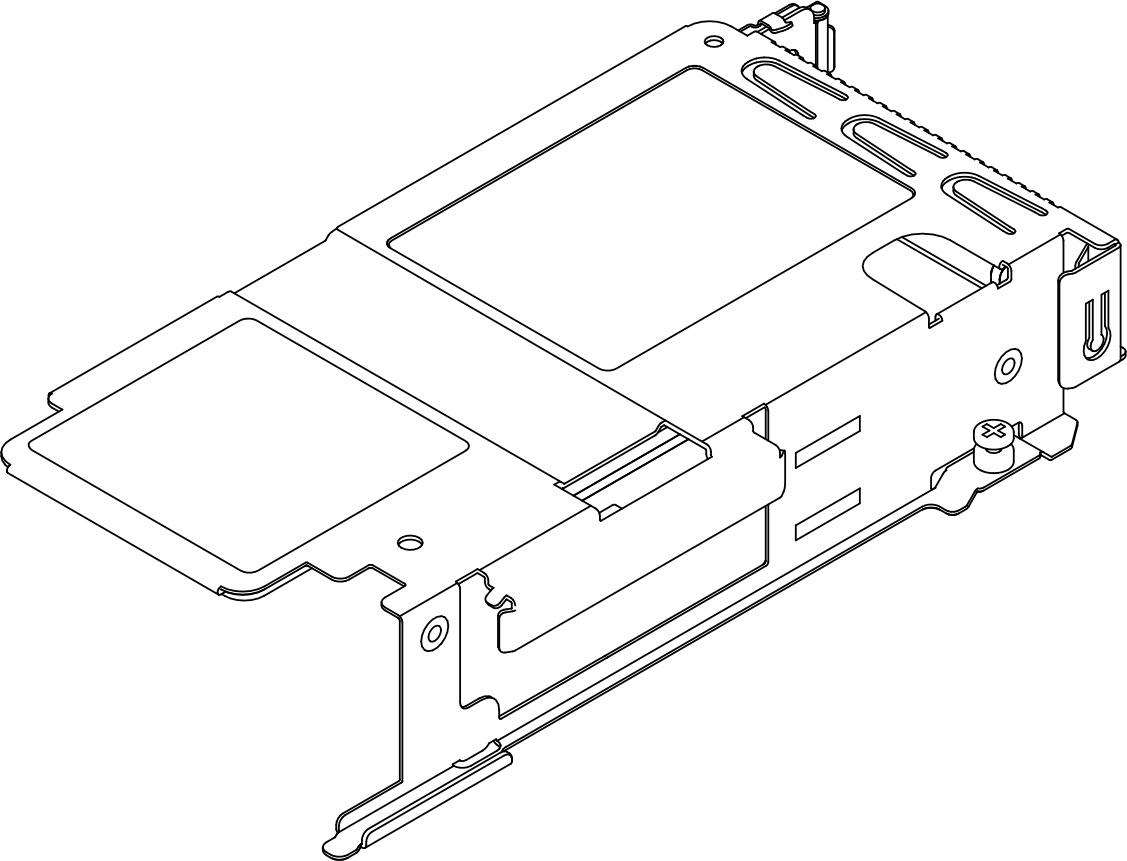 Figure 3. Carte mezzanine 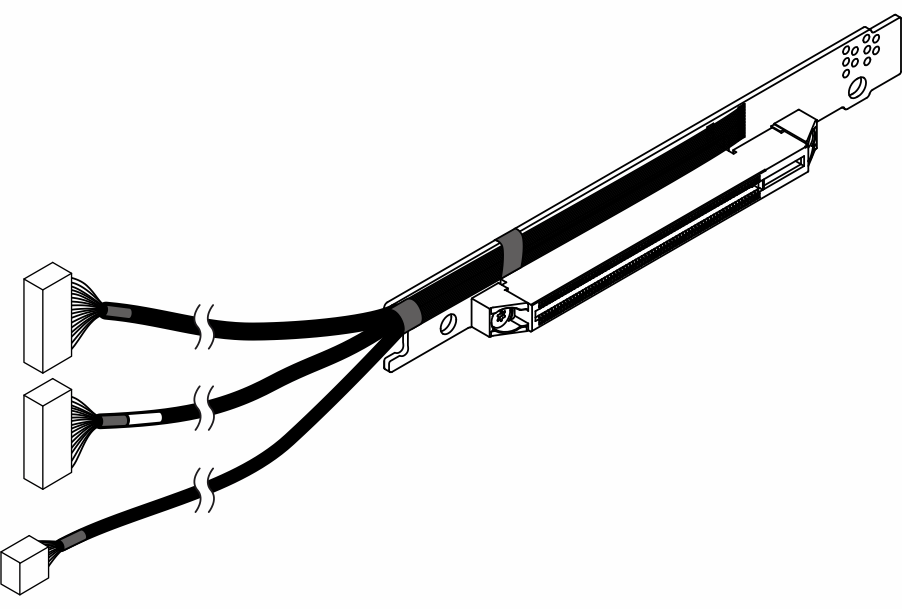 | Figure 4. Support de carte mezzanine FH 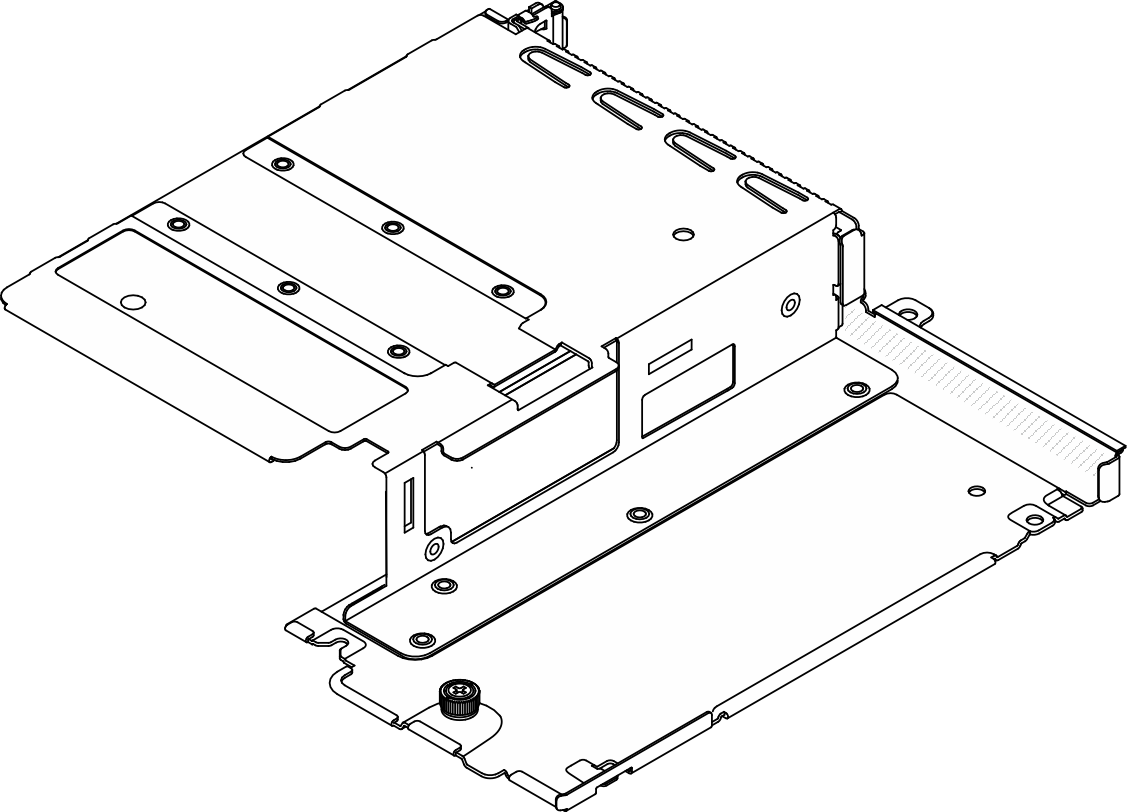 Figure 5. Carte mezzanine 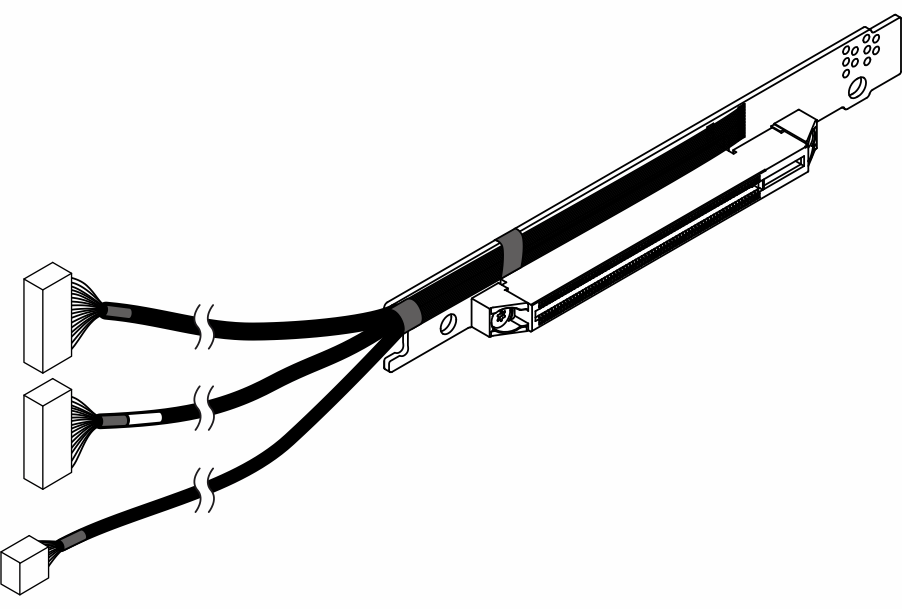 |
Configuration arrière du serveur et blocs mezzanine
Cette section permet d’identifier la corrélation entre la configuration arrière et les blocs mezzanines.
| Configuration arrière de serveur | Assemblage de cartes mezzanines 1 | Assemblage de cartes mezzanines 2 |
|---|---|---|
Figure 6. Trois emplacements PCIe  | Figure 7. Support de carte mezzanine LP-FH  Figure 9. Carte mezzanine BF 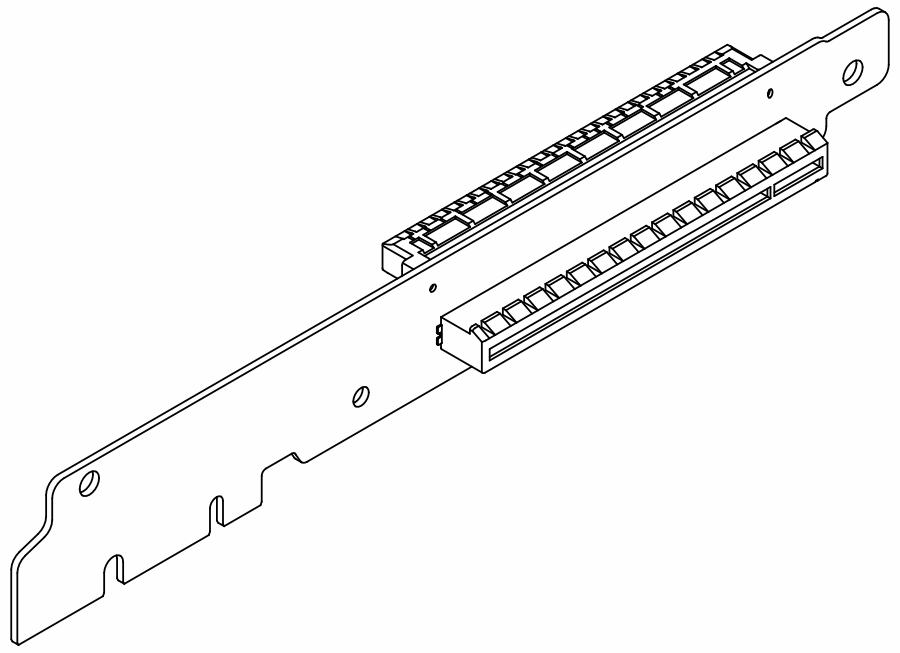 | Figure 10. Support de carte mezzanine LP 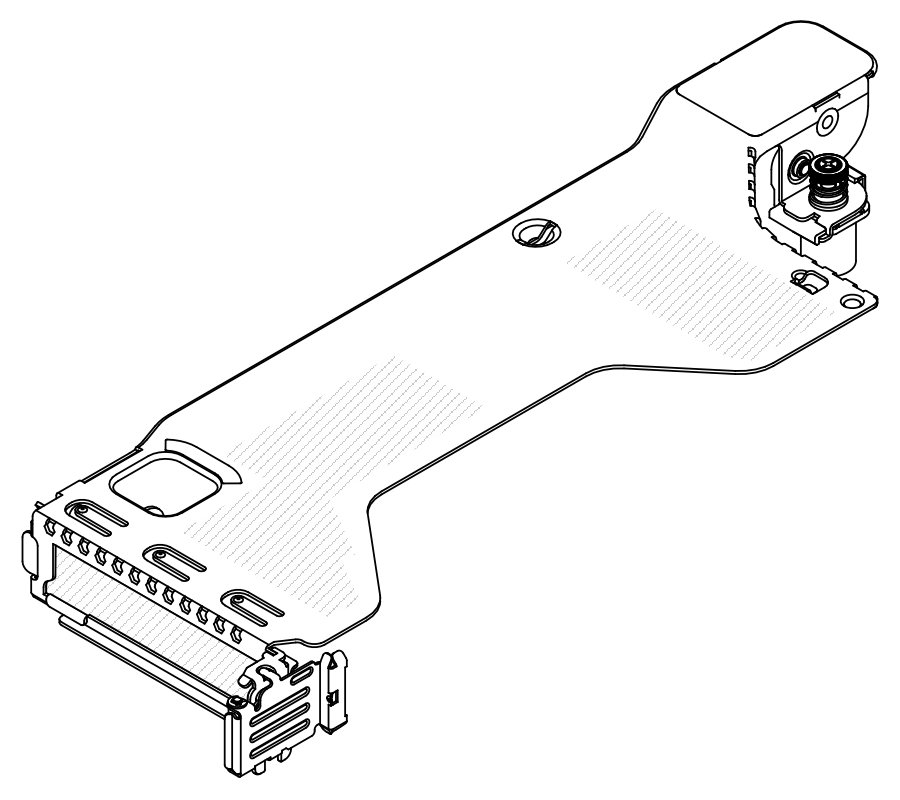 Figure 11. Carte mezzanine LP 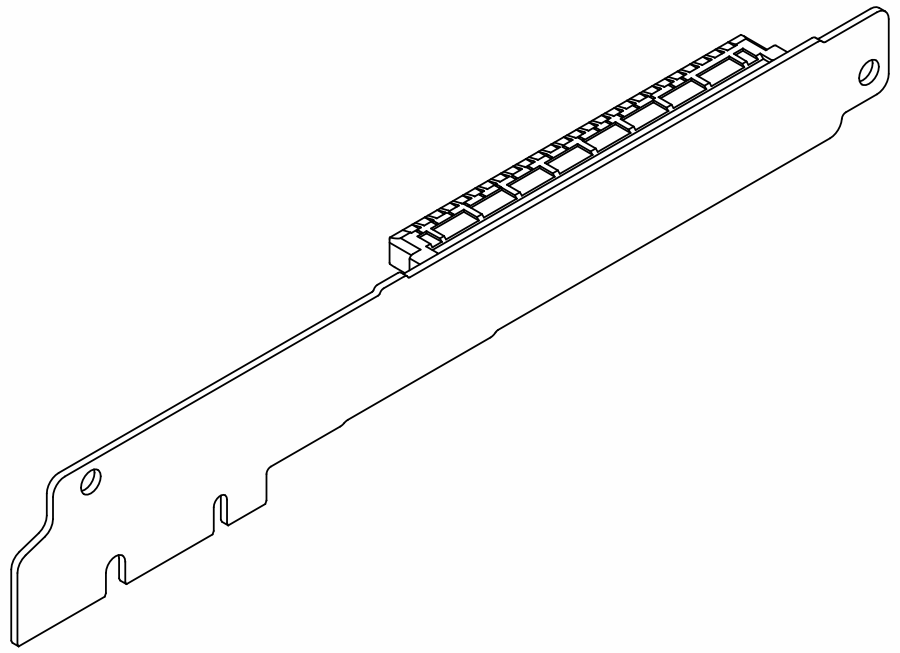 |
Figure 12. Deux emplacements PCIe  | Figure 13. Support de carte FH 1 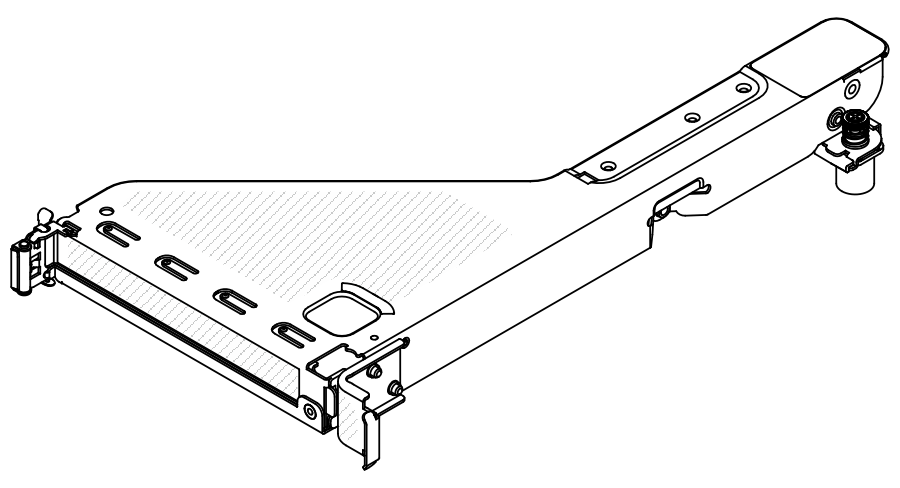 Figure 14. Carte mezzanine FH 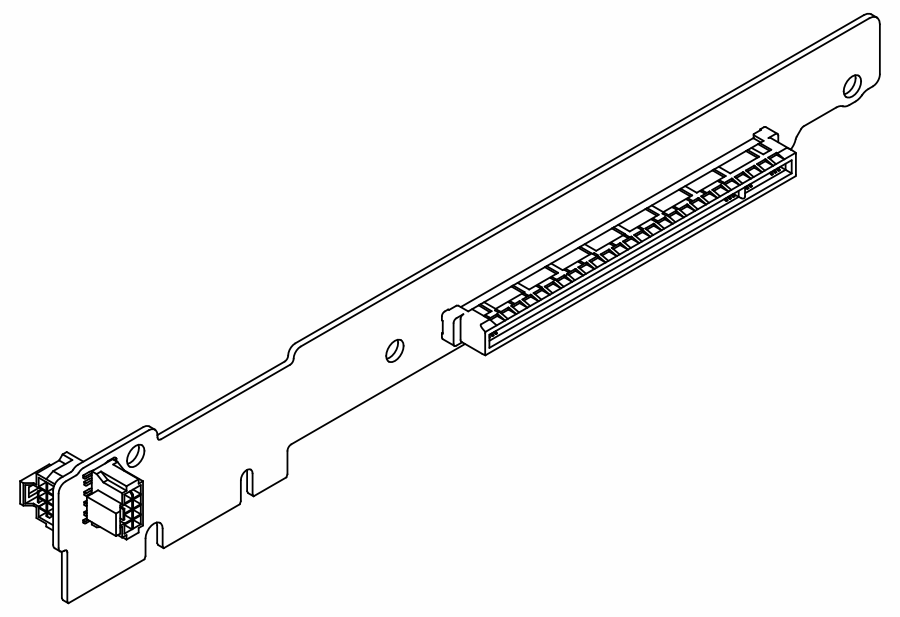 | Figure 15. Support de carte FH 2 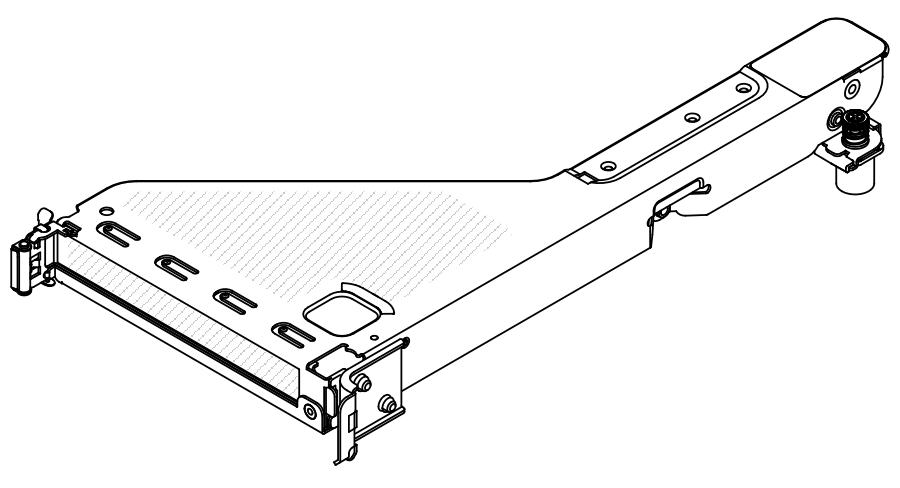 Figure 16. Carte mezzanine FH 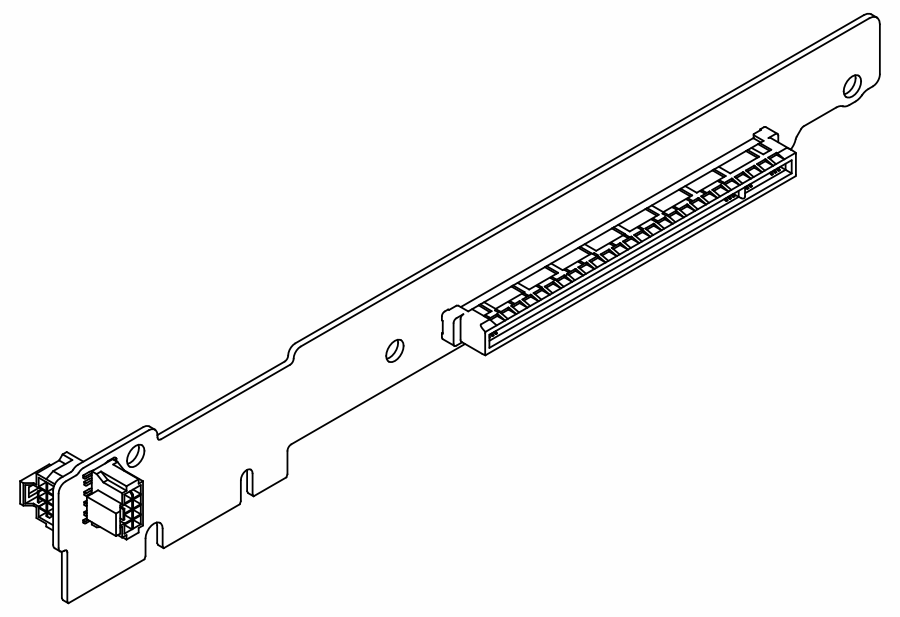 |
Figure 17. Deux emplacements PCIe  | Figure 18. Support de carte mezzanine LP-FH  Figure 20. Carte mezzanine BF 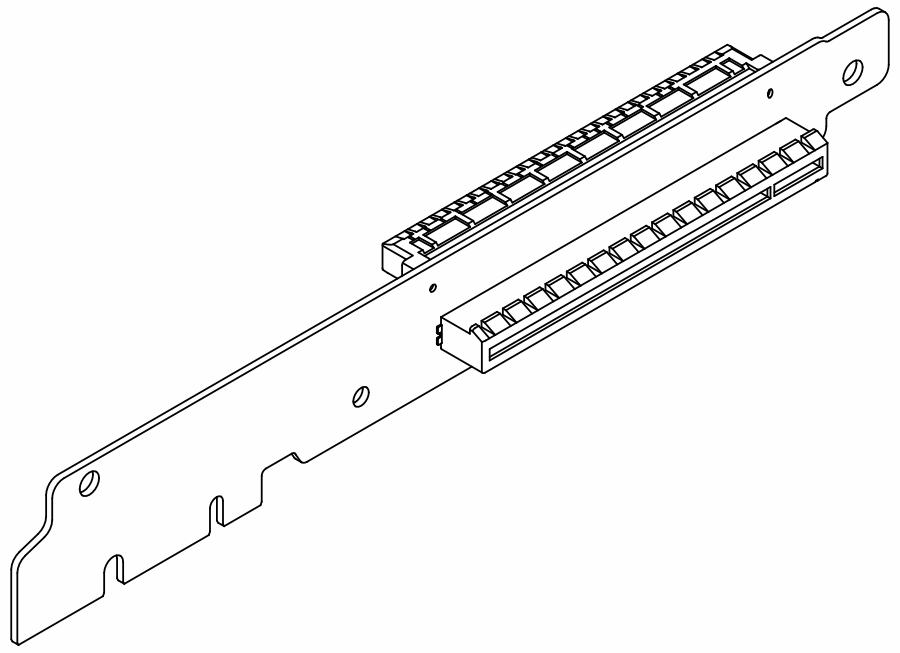 | Le bloc mezzanine 2 n’est pas pris en charge. |
Figure 21. Deux emplacements PCIe  | Figure 22. Support de carte FH 3 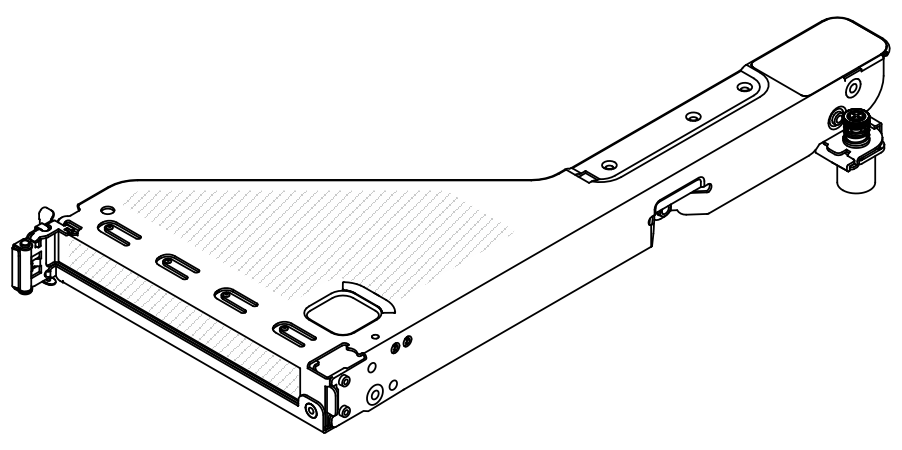 Figure 23. Carte mezzanine FH 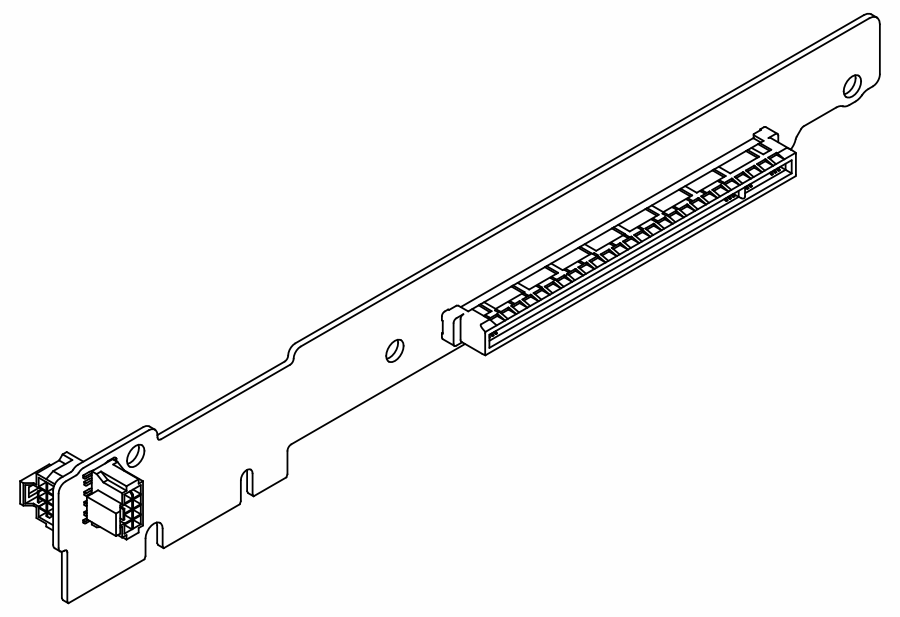 | Figure 24. Support de carte mezzanine LP 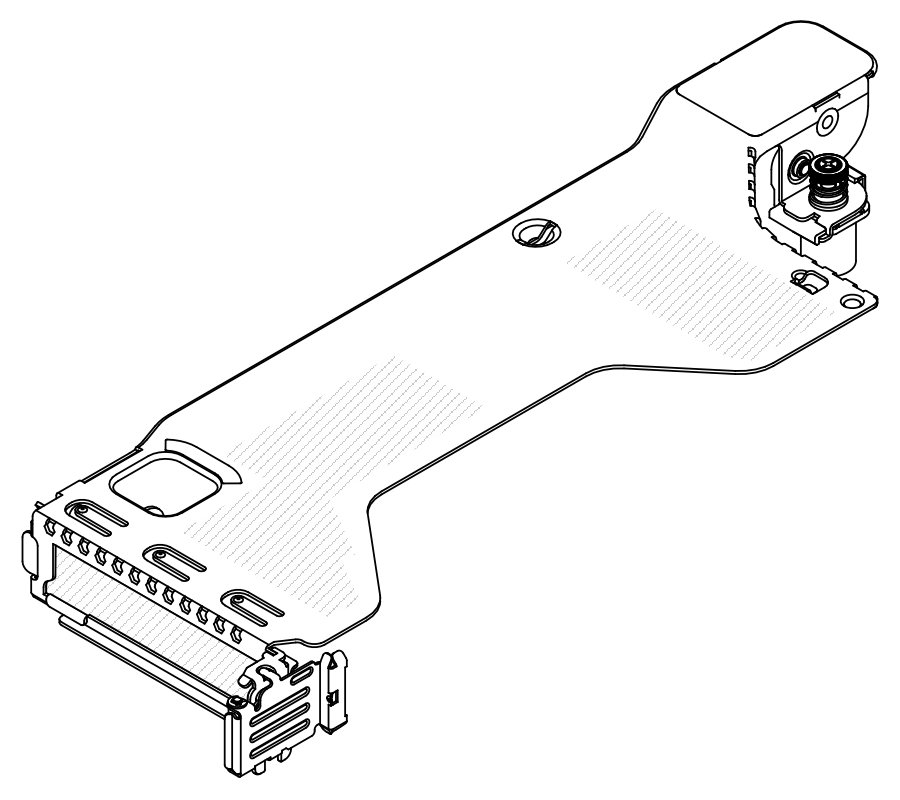 Figure 25. Carte mezzanine LP 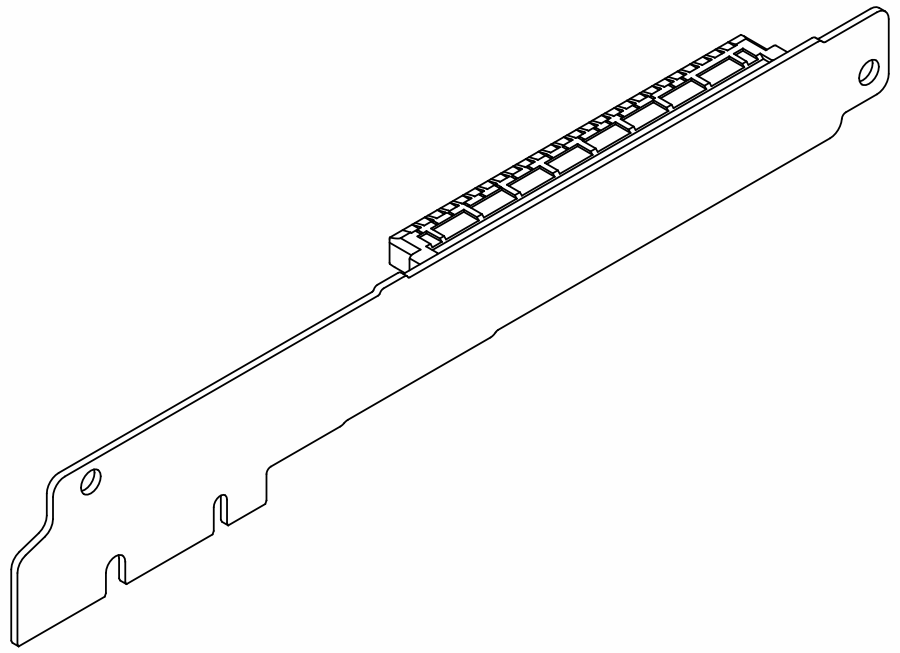 |
Figure 26. Un emplacement PCIe  | Figure 27. Support de carte FH 3 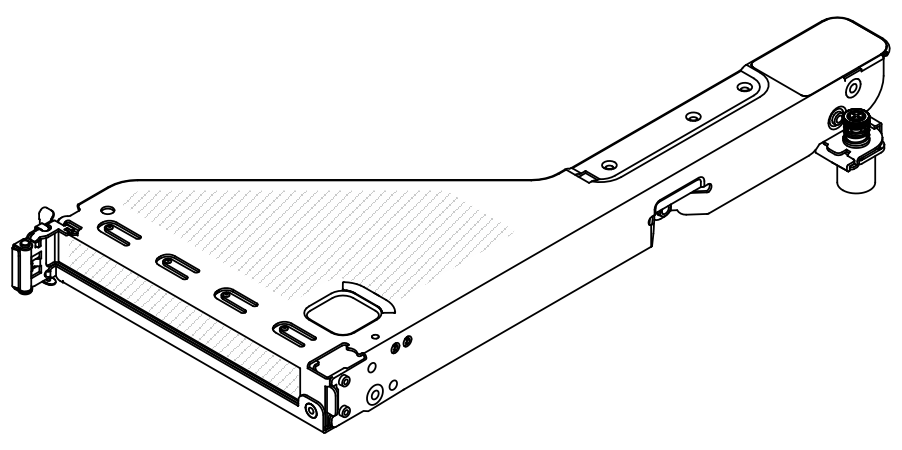 Figure 28. Carte mezzanine FH 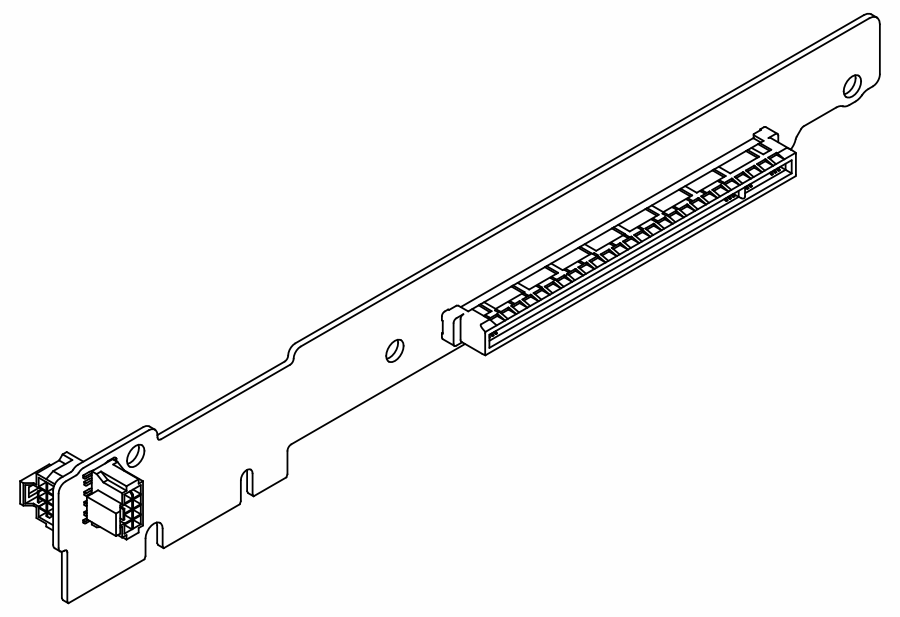 | Le bloc mezzanine 2 n’est pas pris en charge. |
Figure 29. Un emplacement PCIe  | Figure 30. Support de carte FH 3 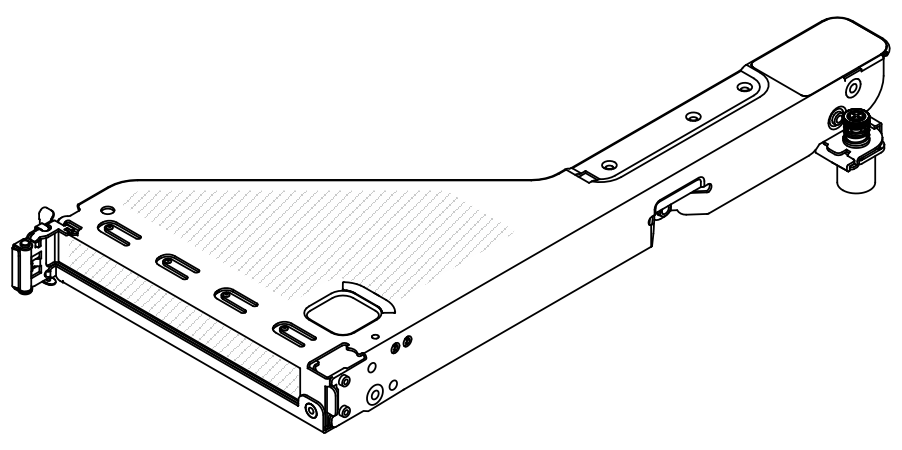 Figure 31. Carte mezzanine FH 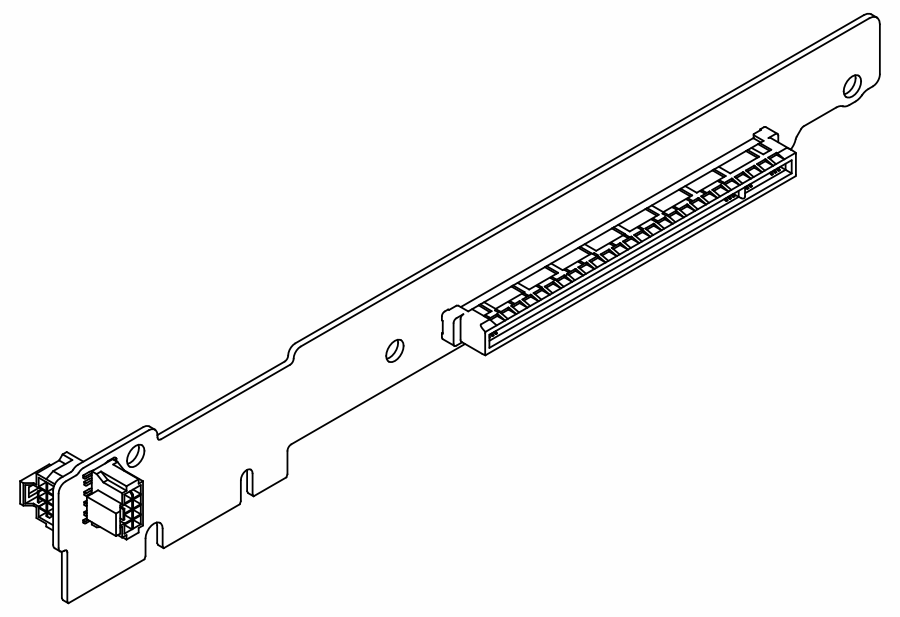 | Le bloc mezzanine 2 n’est pas pris en charge. |
Les illustrations des supports et des cartes mezzanines peuvent sembler légèrement différentes des objets physiques.
BF : « butterfly », une carte mezzanine avec des emplacements de part et d’autre.